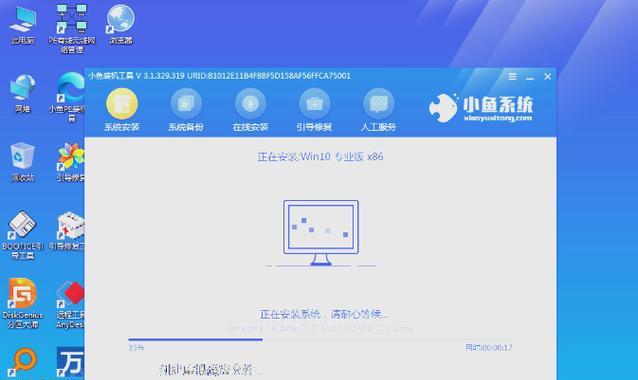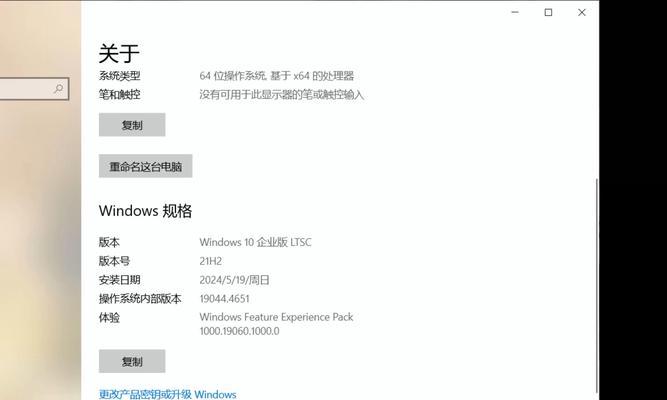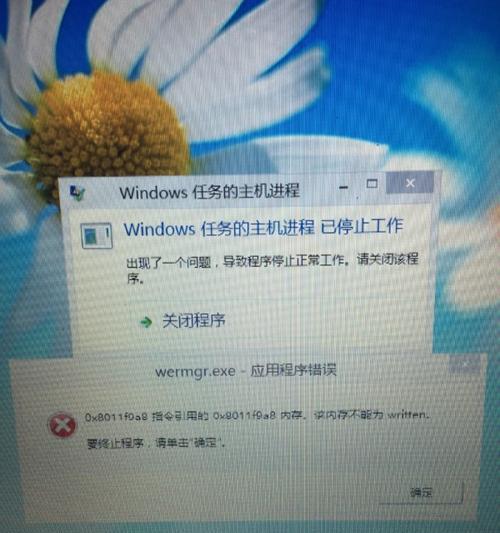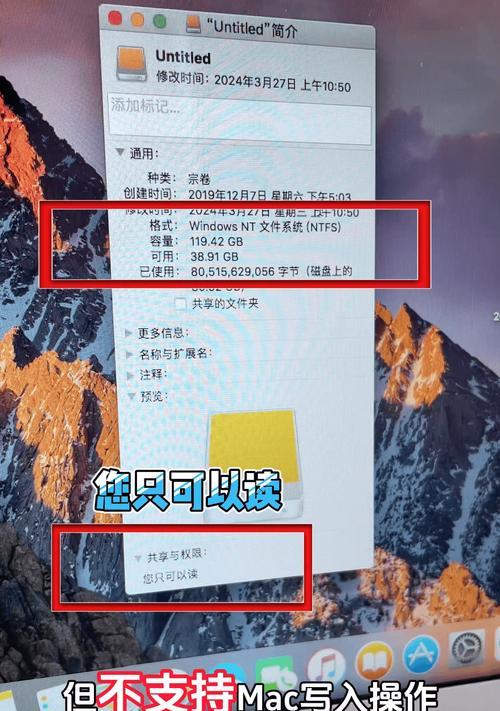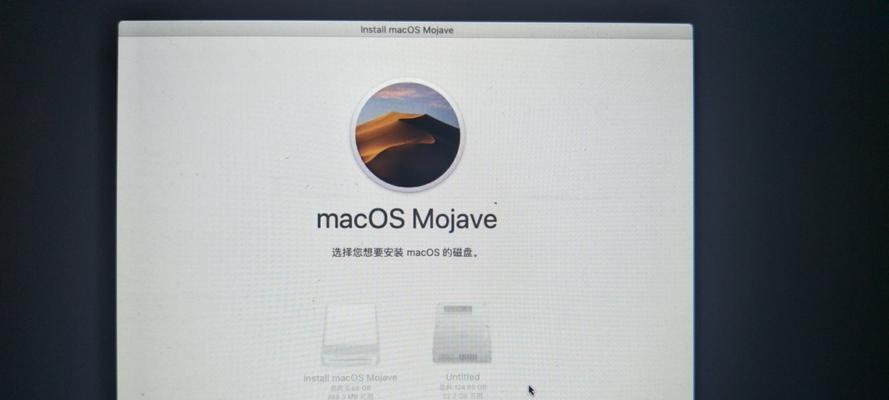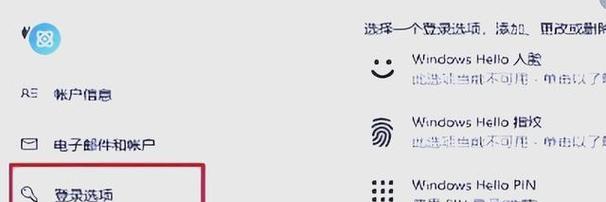在使用电脑的过程中,由于各种原因,我们可能需要对系统进行重新安装。而对于拥有正版Win10系统的用户来说,重装系统是一件相对简单的事情。本文将为大家详细介绍以电脑正版Win10重装系统的教程,帮助大家轻松操作。
1.检查备份和保存重要数据
在重装系统之前,首先要做的是检查备份并保存重要数据。可以将个人文件、照片、视频等数据备份到外部硬盘或云存储中,以免在重装系统过程中丢失。
2.下载Windows10安装媒体
进入微软官网,下载最新的Windows10安装媒体。可以选择下载ISO文件或使用官方提供的媒体创建工具来下载。
3.制作安装媒体
使用制作工具将下载的Windows10安装媒体制作成U盘启动盘或光盘。制作过程会擦除U盘上的所有数据,请提前备份。
4.进入BIOS设置
重启电脑,按下指定键进入BIOS设置界面。不同品牌的电脑可能使用不同的按键进入BIOS,常见的有F2、F10、Delete等。在BIOS设置界面,将U盘或光盘设置为第一启动项。
5.启动安装媒体
重启电脑后,使用制作好的安装媒体启动电脑。根据提示选择语言、时间和货币格式等设置,点击下一步。
6.安装Windows10系统
在安装界面上,点击“安装现在”开始安装Windows10系统。根据提示进行系统安装的相关设置,如接受许可条款、选择安装类型等。
7.选择分区
在选择分区界面上,可以选择是否对硬盘进行格式化和重新分区。如果只是想简单地重装系统,可以选择保留现有分区并进行重新安装。
8.系统安装过程
系统安装过程需要一定时间,请耐心等待。在这个过程中,系统会自动重启若干次。请确保不要从U盘或光盘中拔出安装媒体。
9.设置个人喜好
系统安装完成后,会要求进行一些个人喜好的设置,如设置计算机名称、密码等。根据自己的需求进行设置。
10.安装驱动程序
重装系统后,可能需要重新安装一些硬件驱动程序。可以从电脑品牌官方网站上下载最新的驱动程序,并按照提示进行安装。
11.更新系统和安装软件
在完成驱动程序的安装后,可以通过WindowsUpdate更新系统,并根据自己的需求安装常用软件。
12.恢复个人数据
安装完系统和软件后,可以将之前备份的个人数据恢复到电脑中。
13.激活Windows10
如果您的Win10系统是正版的,可以在系统设置中激活Windows10。如果您不确定是否正版,可以查看原系统的激活状态或联系微软客服咨询。
14.系统优化和安全设置
完成系统重装后,还可以进行一些系统优化和安全设置,如清理垃圾文件、优化启动项、安装杀毒软件等,以提升电脑性能和保护系统安全。
15.完成重装,享受全新系统
经过以上步骤,您已成功完成电脑正版Win10重装系统的操作。现在,您可以享受全新系统带来的流畅使用体验了。
通过本文所述的步骤,您可以轻松地进行电脑正版Win10重装系统的操作。重要的是,这样的操作能够确保您使用的是正版系统,并且可以让您的电脑重新焕发活力。希望本文对您有所帮助,祝您操作顺利!